小白一键重装2017最新版本对比之前的几个版本改动比较大,采用了全新的UI设计,界面更加清新简洁;更加完美的系统重装机制,重装系统更加稳定快速;在快速的同时我们新增了下载限速功能,可以自定义限制下载速度避免影响其他的网络使用。
使用须知:
1、关闭所有杀毒软件(360杀毒&安全卫士、QQ管家、金山毒霸等)以及系统防火墙。系统上的所有安全措施都是导致系统镜像无法写入,导致系统安装失败甚至崩溃;
2、建议先下载好驱动精灵万能网卡版软件以及所需安装系统的相应激活工具,预防系统重装后个别机型无法连接网络以及系统未激活可手动处理(软件直接解决,很简单)。
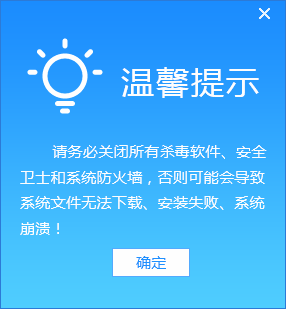
使用教程:
1、 官网(http://www.01xitong.com )下载打开小白一键重装软件,软件绿色免安装,直接打开即可使用。
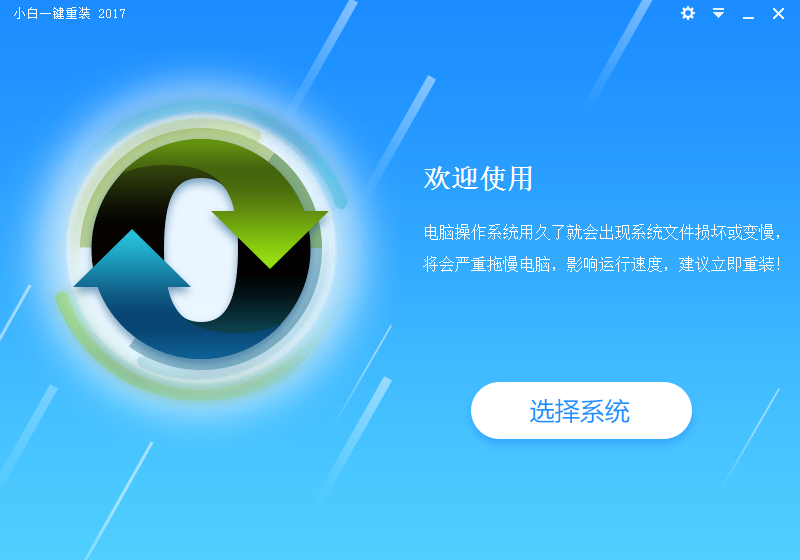
2、小白自定义限速下载,有需要限速的用户可以点击右上角的设置按钮限制下载速度,小白建议大家不要在下载过程中设置,以免出现错误。
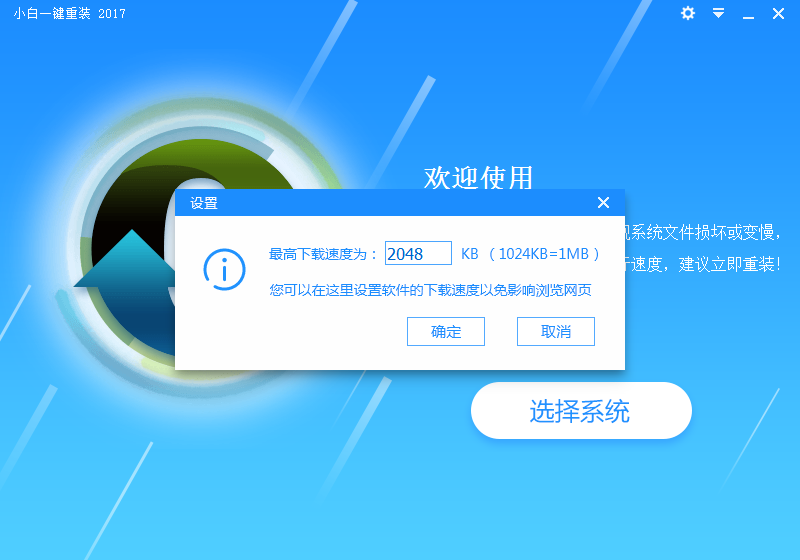
3、 选择系统:选择你需要重装的系统,如果不清楚自己电脑适合装什么系统也没关系,小白会根据你的电脑配置推荐最合适你电脑的系统,选择好后点击立即重装。
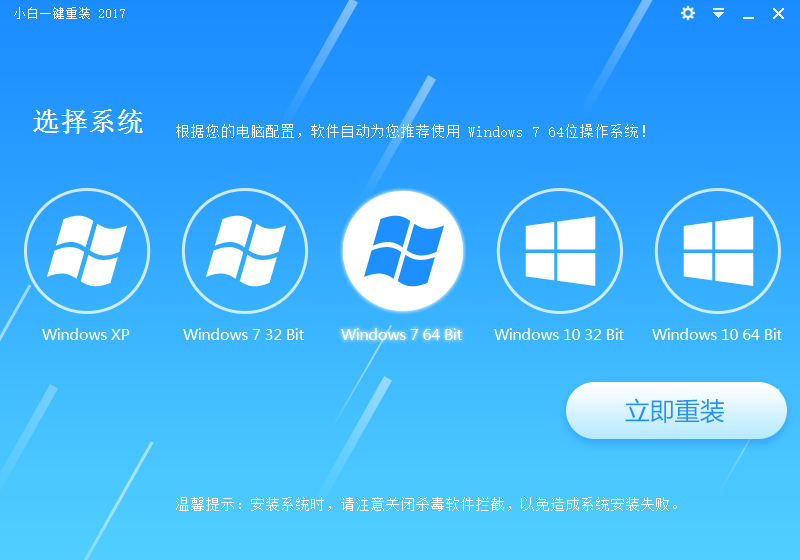
4、进入系统下载阶段,小白系统内置高速下载引擎,下载速度可以直接和用户的实际带宽挂钩,即带宽多大小白速度就有多快。
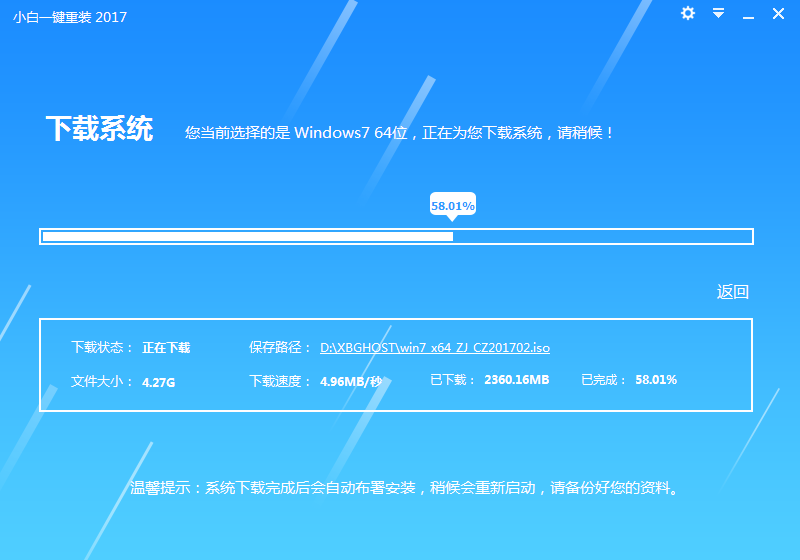
5、系统镜像下载完毕后校验镜像完整性,进一步保证装机成功率。

6、校验完毕进入解压过程。
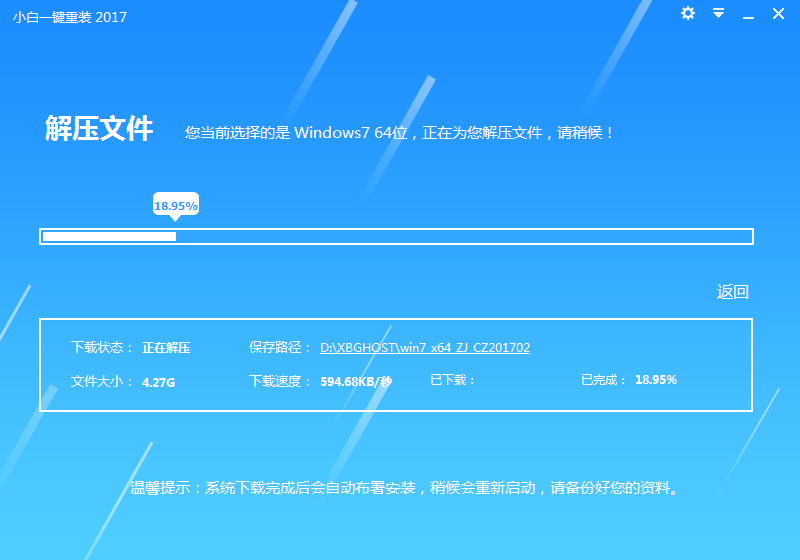
7、解压完毕配置系统安装环境,这个步骤完成后自动重启电脑。
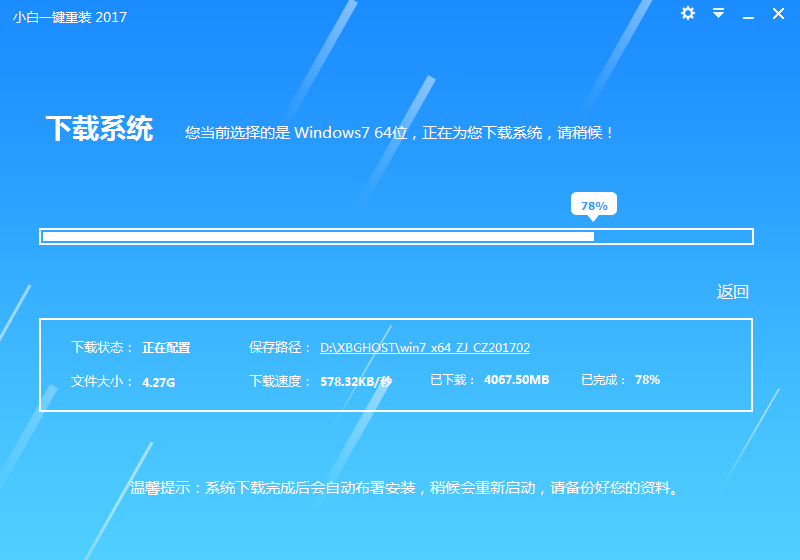
8、重启电脑,点击“立即重启”则可以立即重启安装系统,接下来的操作无需且请勿做任何操作,电脑全自动安装好系统文件、驱动程序以及自动激活系统,坐等系统安装完毕即可直接使用!
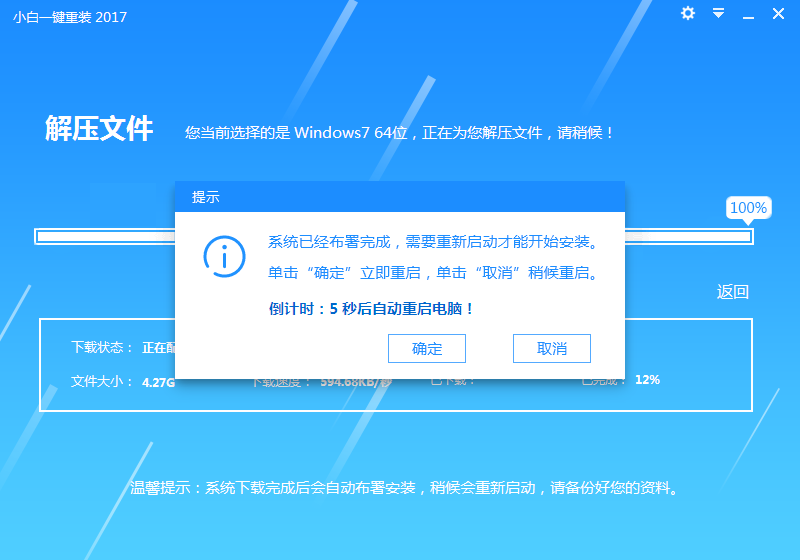
Copyright ©2018-2023 www.958358.com 粤ICP备19111771号-7 增值电信业务经营许可证 粤B2-20231006